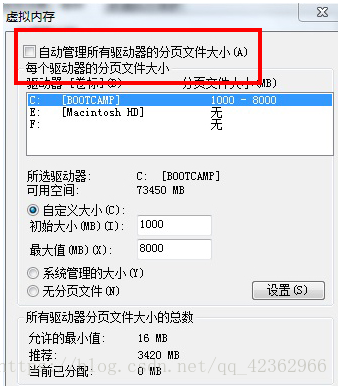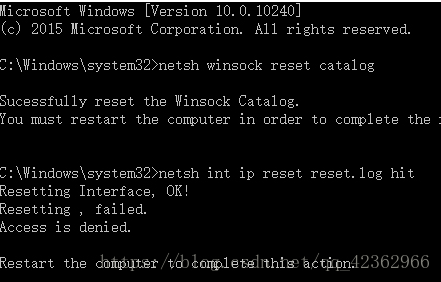win7 64位系統旗艦版ghost下載(附系統重灌圖文教程)
博主提供的是win7 64位ghost下載,集成了萬能驅動包和常用軟體,並對系統進了深度優化和精簡,摒棄了部分實用性不高的系統功能,提高使用者體驗,操作更為流暢,讓您在一個更為純淨系統環境下使用,歡迎下載重灌試用,以下是詳細的圖文安裝教程。
適用範圍
1、電腦中毒、藍屏、系統檔案缺失等引起導致無法正常啟動系統
2、剛買的新電腦沒有自帶系統,需要自己安裝系統
3、電腦使用時間較長,執行起來卡頓。
4、需要將32位系統更換為64位系統,64位相容性更強,適合主流軟體。
特別說明
1、win7 64位ghost資源包已上傳至百度網盤,請提前下載好百度網盤。2、博主提供兩種重灌方法,硬碟重灌和U盤重灌,硬碟重灌適用可正常啟動的電腦,U盤重灌適用任何電腦。
硬碟重灌教程
注:此方法只適用於能夠正常啟動系統的電腦,系統無法啟動請檢視u盤重灌教程1、用百度網盤下載好資料包,內含GHO檔案和“Ghost安裝器”

2、右鍵“Ghost安裝器”,選擇“以管理員身份執行”

3、選擇C盤,這個是選定系統安裝盤,一般為C盤
4、選擇“還原”複選框
5、映像位置選擇GHO的儲存目錄,建議放在硬碟根目錄。
6、設定好後,點選“執行”,
如下圖所示:

U盤重灌方法
一、首先是製作U盤啟動盤
1、U盤重灌相對複雜一些,準備好一個U盤,並將其格式化,備份好重要資料哦。
3、選擇右下角第一項“安裝pe到U盤”
4、進入配置介面,安裝方法選擇第一項“UEFI/Legacy全能三分割槽方式(推薦)”,插上U盤,待寫入U盤選擇你的U盤,其他項預設即可,設定好點選“立即安裝進U盤”
5、U盤啟動盤製作中...請耐心等候幾分鐘
6、到此U盤啟動盤製作完畢。(U盤製作不影響使用,你依舊可以用U盤來儲存讀取其他資料資料)
二、U盤重灌步驟
1、將下載好的win7 64位GHO檔案拷貝到U盤中,將U盤插上你要重灌的電腦,建議插機箱背部USB2.0介面,讀取更為快速。
2、重啟電腦,開機畫面出現時,狂按F8,每個電腦“Bios快捷鍵”不同,大家可參照下圖按鍵。
3、直到進入“bios啟動介面”,一般為下列幾種介面,大家參照圖示選擇U盤啟動,常見為“USB-HDD"
以及你的U盤型號。
4、選擇好,等待片刻即可進入PE系統,雙擊“Ghost備份還原”,選擇你的GHO檔案目錄,下方選擇C盤,最後點選“恢復選擇的分割槽”
5、彈出提示,點選“是”即可
6、出現以下介面,耐心等待進度條走到100即可
7、這一步安裝完畢後,點選開始-重啟電腦,拔出U盤。
8、電腦會載入以下介面
9、安裝系統驅動中...
10、提示“您關閉了軟體保護服務...”不必理會,點選確定即可
11、電腦啟動過程中需要設定一些專案,這個就不一一贅述了,大家參照提示填寫即可。
12、重啟後,大家用啟用工具啟用一下系統即可,網上非常多系統啟用教程。
13、本系統整合系統補丁,大家用騰訊管家掃描修復系統漏洞即可自動打上補丁。
系統特點
1、系統重灌過程中自動檢測病毒2、服務調整,關閉大部分冗餘服務項,加快您的開機速度
3、附帶常用軟體和驅動,省時,省力,提高效率。
4、系統適度精簡,去除了大部分用不上的功能以及元件,更純淨
常見問題
一、如果您的系統每一次開機都會提示“由於啟動計算機時出現了頁面檔案配置問題,Windows 在您的計算機上建立了一個臨時頁面檔案,所有磁碟驅動器的總頁面大小可能稍大於您所指定的大小”,請按照下面的解決方案解決1)首先點選“確定”,然後會跳出另外一個視窗,然後將C盤勾選為“系統託管的大小”即可解決此類問題